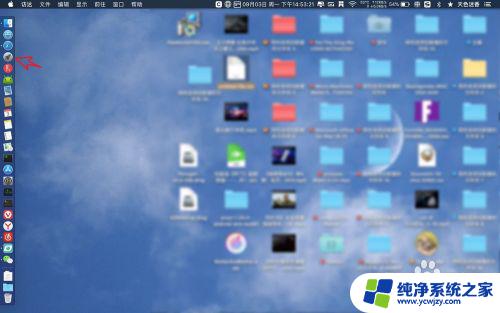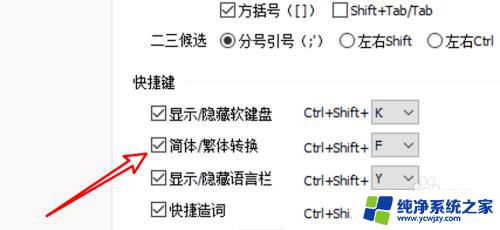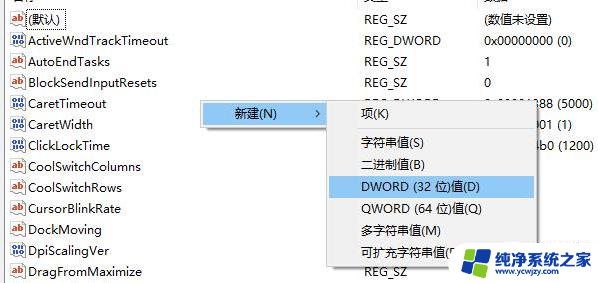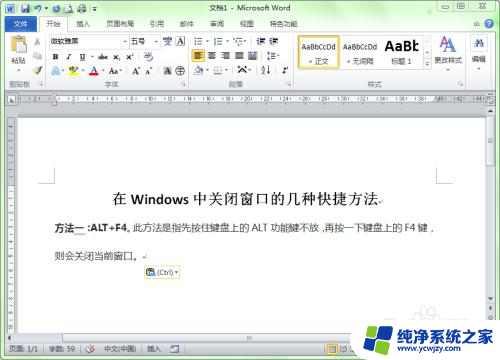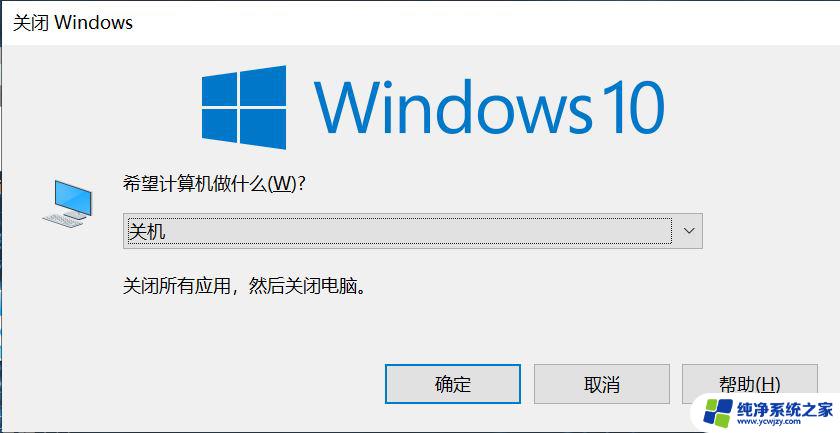Windows关闭窗口的快捷键是什么?快速掌握关闭窗口的技巧!
更新时间:2023-07-04 11:55:54作者:yang
Windows系统中,关闭窗口是常见的操作,对于那些不喜欢用鼠标的用户来说,使用快捷键就显得尤为方便和快捷。那么Windows关闭窗口的快捷键是什么呢?其实Windows系统提供了多种关闭窗口的快捷键方式,下面我们来一一介绍。
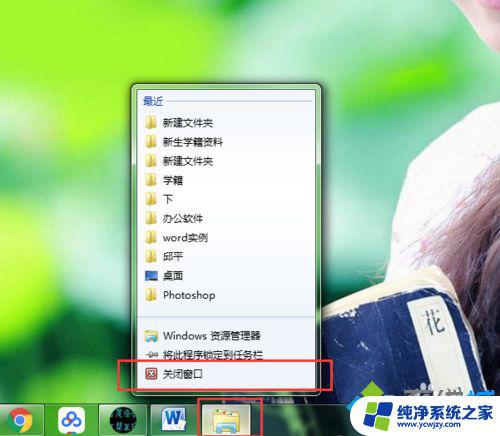
方法一:ALT+F4。此方法是指先按住键盘上的ALT功能键不放,再按一下键盘上的F4键。则会关闭当前窗口。

如果打开了多个窗口,则每按一次Alt+F4键就会关闭一个窗口。

方法二:Ctrl+W。先按下键盘上的Ctrl键不放,再按下键盘上的w。则会关闭当前活动窗口。

方法三:双击窗口程序图标。在窗口标题栏最左侧为窗口程序图标位置,把鼠标放在此区域双击也可以关闭当前窗口。
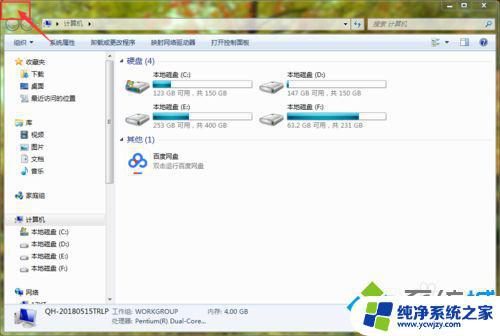
方法四:右击窗口标题栏。在窗口的标题栏上右击,在弹出的右键菜单中选择”关闭“按钮。

方法五:任务栏图标。在任务栏上右击要关闭的窗口图标,在弹出的快捷菜单中选择”关闭“命令。
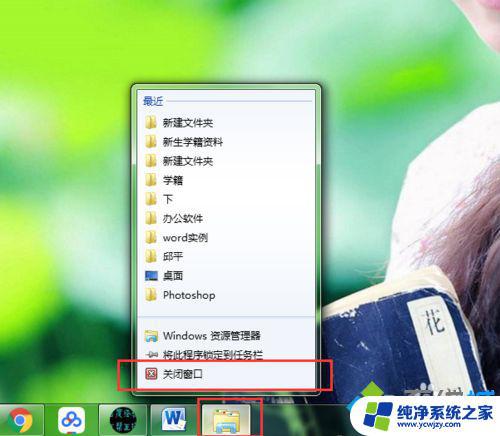
以上就是关闭Windows窗口的快捷键是什么的全部内容,如果您遇到此类情况,您可以按照本篇指南的步骤轻松解决问题,这一过程非常简单、快速、且一步到位。